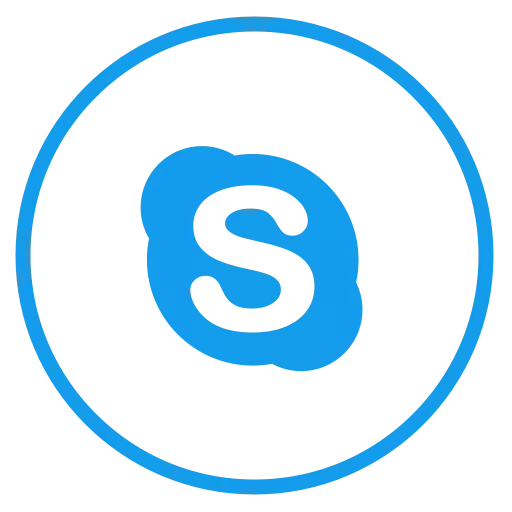
Το πρόγραμμα Skype παρέχεται για επικοινωνία με τους φίλους του. Εδώ, όλοι επιλέγουν έναν βολικό τρόπο για τον εαυτό τους. Για κάποιον, αυτό το βίντεο ή τακτικές κλήσεις, και κάποιος περισσότερο σαν το κείμενο της αλληλογραφίας του κειμένου. Κατά τη διαδικασία αυτής της επικοινωνίας, οι χρήστες προκύπτουν μια αρκετά λογική ερώτηση: "Αλλά για να διαγράψετε πληροφορίες από το Skype;" Ας δούμε πώς να το κάνουμε.
Μέθοδος 1: Καθαρίστε την ιστορία αλληλογραφίας
Για να ξεκινήσετε, θα ορίσουμε τι θέλετε να διαγράψετε. Εάν αυτά είναι μηνύματα από τη συνομιλία και το SMS, τότε δεν υπάρχουν προβλήματα.
Πηγαίνετε στο B. "Εργαλεία-chatting και sms-ανοιχτές προχωρημένες ρυθμίσεις" . Στο πεδίο "Αποθηκεύστε την ιστορία" Τύπος "Καθαρίστε την ιστορία" . Όλα τα μηνύματα SMS και Chat θα αφαιρεθούν εντελώς.
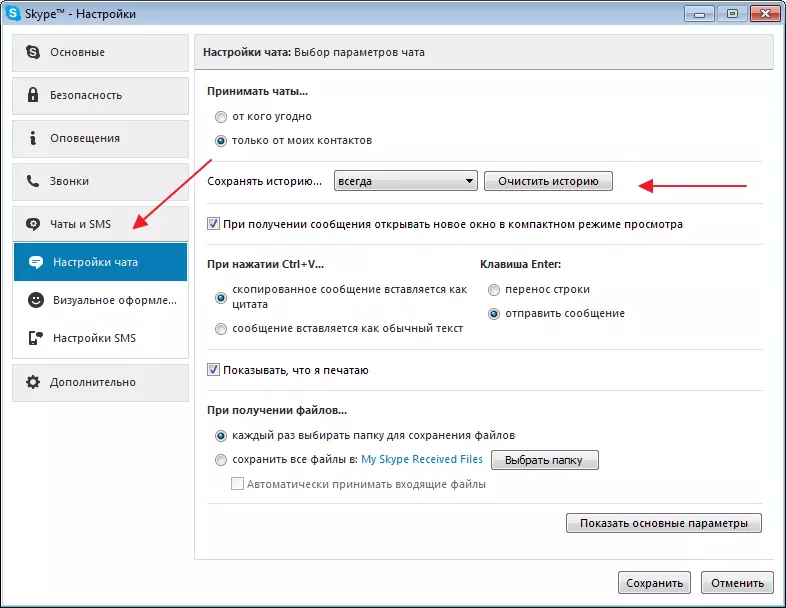
Μέθοδος 2: Διαγραφή μεμονωμένων μηνυμάτων
Παρακαλείστε να σημειώσετε ότι διαγράφετε το μήνυμα ανάγνωσης από την αλληλογραφία ή μια συνομιλία για μία επαφή στο πρόγραμμα δεν είναι δυνατή. Διαγράψτε ένα προς ένα, μόνο τα αποσταλμένα μηνύματα σας. Κάντε κλικ στο δεξί κουμπί του ποντικιού. Zhmem. "Διαγράφω".
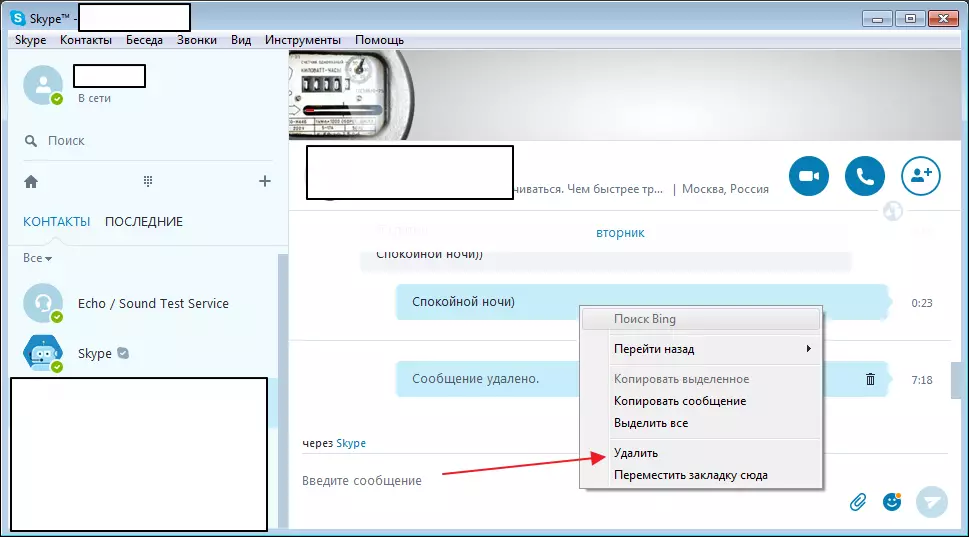
Στο διαδίκτυο τώρα γεμάτο από όλα τα ύποπτα προγράμματα που υπόσχονται να λύσουν το πρόβλημα. Δεν θα σας συμβούλευα να τα χρησιμοποιήσετε λόγω των πιο πιθανό να πιάσετε ιούς.
Μέθοδος 3: Αφαίρεση προφίλ
Διαγράψτε τη συνομιλία (κλήσεις) δεν θα λειτουργήσει ούτε. Αυτή η λειτουργία στο πρόγραμμα δεν παρέχεται. Το μόνο που μπορείτε να κάνετε είναι να αφαιρέσετε το προφίλ και να δημιουργήσετε ένα νέο (καλά, αν χρειάζεστε πραγματικά).
Για να το κάνετε αυτό, σταματήστε το πρόγραμμα Skype στο "Διαχειριστής διαδικασίας επεξεργασίας" . Σε αναζήτηση υπολογιστή "% Appdata% \ skype" . Στο φάκελο που βρέθηκε βρήκε το προφίλ σας και αφαιρέστε το. Έχω αυτό το φάκελο που ονομάζεται "Live # 3aigor.dzian" Θα έχετε ένα άλλο.
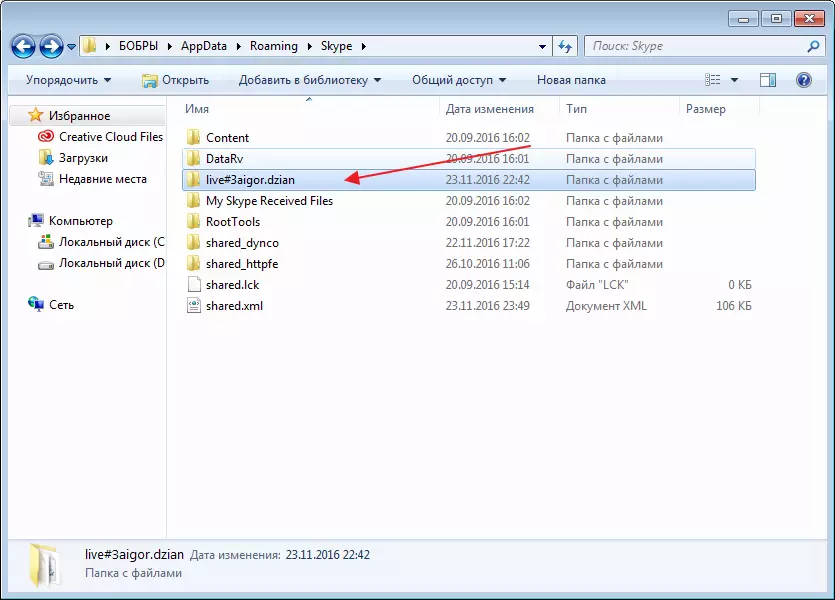
Μετά από αυτό, πηγαίνουμε ξανά στο πρόγραμμα. Θα πρέπει να έχετε όλη την ιστορία.
Μέθοδος 4: Διαγραφή ιστορικού ενός χρήστη
Σε περίπτωση που εξακολουθείτε να χρειάζεται να διαγράψετε την ιστορία ακόμα με έναν χρήστη, είναι δυνατό να πραγματοποιήσετε το επιδιωκόμενο, αλλά όχι χωρίς τη χρήση εργαλείων τρίτων. Συγκεκριμένα, σε αυτή την περίπτωση στρέφουμε στο πρόγραμμα περιήγησης DB για το πρόγραμμα SQLITE.
Κατεβάστε το πρόγραμμα περιήγησης DB για sqlite
Το γεγονός είναι ότι το ιστορικό αλληλογραφίας Skype αποθηκεύεται σε έναν υπολογιστή με τη μορφή μιας βάσης δεδομένων Sqlite, οπότε θα χρειαστεί να αναφερθούμε στο πρόγραμμα που σας επιτρέπει να επεξεργαστείτε τα αρχεία αυτού του τύπου, η οποία μας επιτρέπει να εκτελέσουμε ένα μικρό δωρεάν πρόγραμμα .
- Πριν εκτελέσετε ολόκληρη τη διαδικασία, κλείστε το πρόγραμμα Skype.
- Εγκατάσταση του προγράμματος περιήγησης DB για sqlite στον υπολογιστή σας, εκτελέστε το. Στην κορυφή του παραθύρου, κάντε κλικ στο κουμπί "Άνοιγμα βάσης δεδομένων".
- Η οθόνη θα εμφανίσει το παράθυρο Explorer, στο οποίο πρέπει να περάσετε από τον ακόλουθο σύνδεσμο:
- Μετά από αυτό, ανοίξτε αμέσως το φάκελο με το όνομα χρήστη στο Skype.
- Η όλη ιστορία στο Skype αποθηκεύεται σε έναν υπολογιστή ως αρχείο "main.db". Θα το χρειαστεί.
- Όταν ανοίξει η βάση δεδομένων, μεταβείτε στην καρτέλα "Δεδομένα" και κοντά στο στοιχείο πίνακα, επιλέξτε "Συνομιλίες".
- Στην οθόνη θα εμφανιστεί η σύνδεση χρηστών με την οποία έχετε εξαγορά. Επισημάνετε τη σύνδεση, την αλληλογραφία με την οποία θέλετε να διαγράψετε και, στη συνέχεια, κάντε κλικ στο κουμπί Διαγραφή εγγραφής.
- Τώρα, για να αποθηκεύσετε την ενημερωμένη βάση δεδομένων, θα χρειαστεί να επιλέξετε το κουμπί "Γράψτε αλλαγές".
Διαβάστε περισσότερα: Έξοδος από το πρόγραμμα Skype
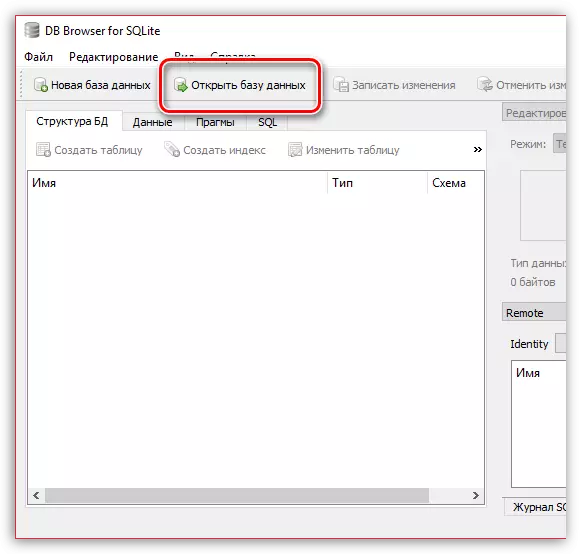
% Appdata% \ skype \
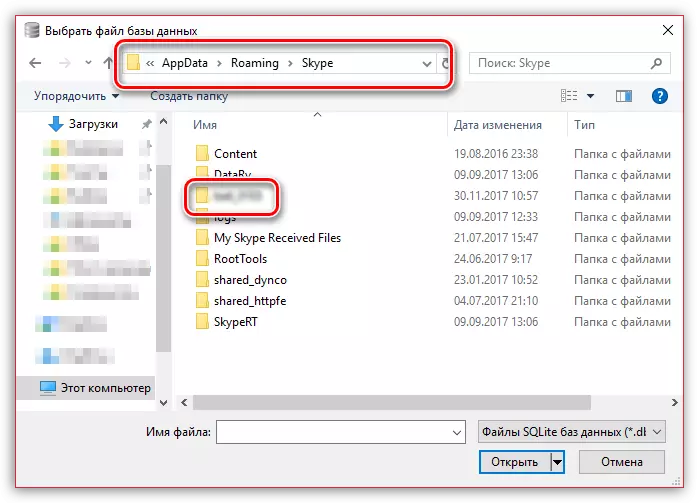
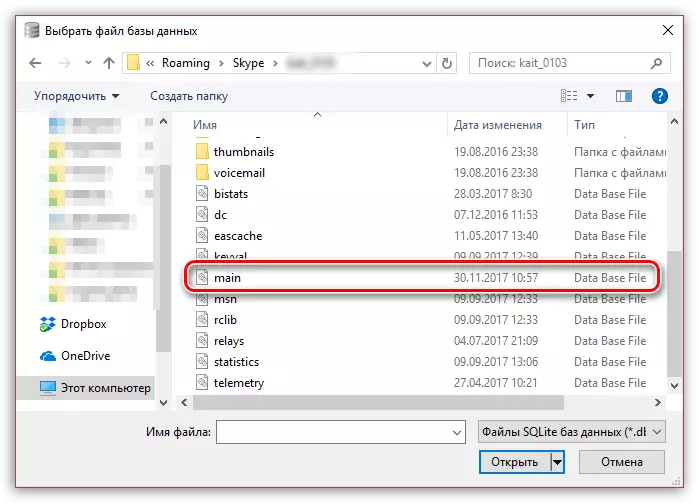
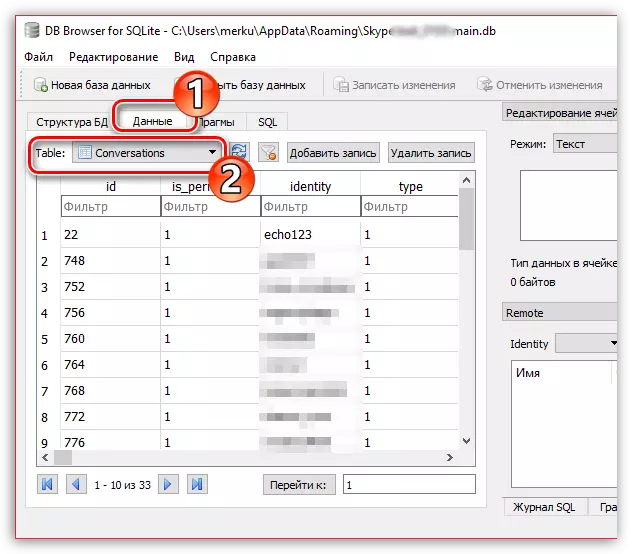
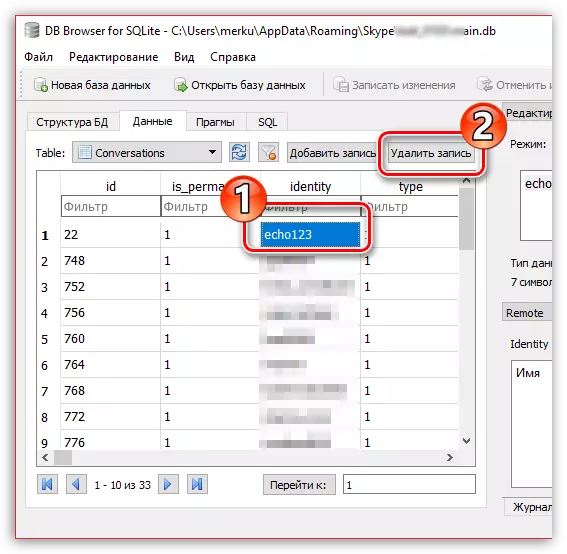
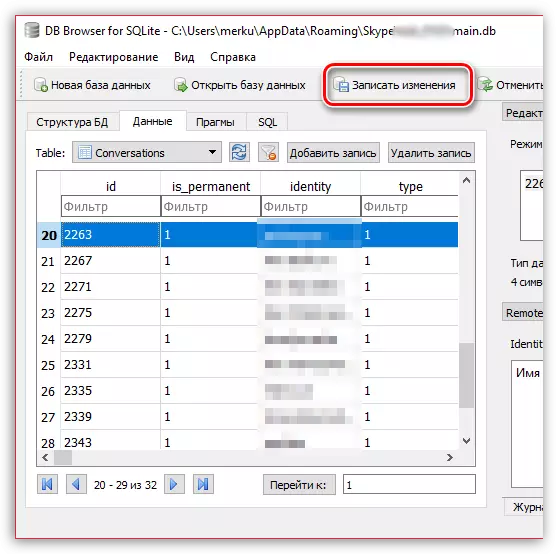
Από τώρα και στο εξής, μπορείτε να κλείσετε το πρόγραμμα περιήγησης DB για sqlite και να αξιολογήσετε πώς αντιμετώπισε την εργασία μου, τρέχοντας το Skype.
Μέθοδος 5: Διαγραφή ενός ή περισσοτέρων μηνυμάτων
Εάν ο τρόπος "διαγραφή μόνο μηνυμάτων" σάς επιτρέπει να διαγράψετε μόνο τα μηνύματα κειμένου σας, αυτή η μέθοδος σας επιτρέπει να καταργήσετε απολύτως αριθμούς αγγελιοφόρων.
Όπως και στον τελευταίο τρόπο, θα χρειαστεί να επικοινωνήσουμε με τη βοήθεια του προγράμματος περιήγησης DB για sqlite.
- Εκτελέστε όλες τις ενέργειες με την πρώτη έως την πέμπτη παράγραφο που περιγράφεται κατά την προηγούμενη μέθοδο.
- Στο πρόγραμμα περιήγησης DB για το παράθυρο του προγράμματος SQLITE, μεταβείτε στην καρτέλα "Δεδομένα" και στο στοιχείο πίνακα, επιλέξτε Μασάζ.
- Ένας πίνακας θα εμφανιστεί στην οθόνη στην οποία θα χρειαστεί να μεταβείτε προς τα δεξιά μέχρι να βρείτε τη στήλη "Body_xml" στην οποία εμφανίζεται το κείμενο των ληφθέντων και αποσταλεί τα ίδια τα μηνύματα.
- Βρείτε το μήνυμα που θέλετε, επιλέξτε το με ένα κλικ του ποντικιού και, στη συνέχεια, επιλέξτε το κουμπί DELETE RECORD. Έτσι, διαγράψτε όλα τα μηνύματα που χρειάζεστε.
- Και τέλος, για να ολοκληρώσετε τη διαγραφή επιλεγμένων μηνυμάτων, κάντε κλικ στο κουμπί "Γράψτε αλλαγές".
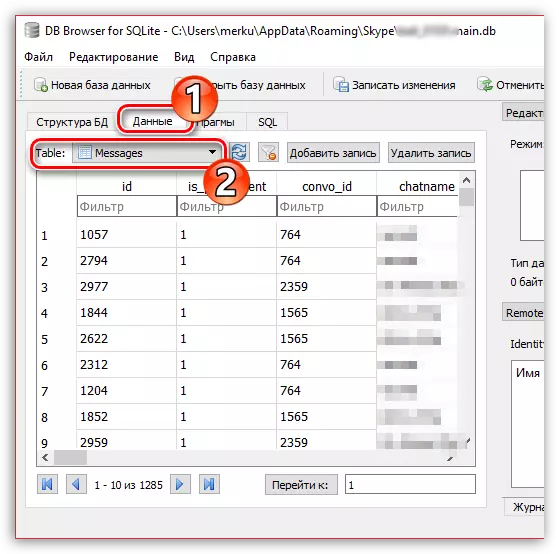
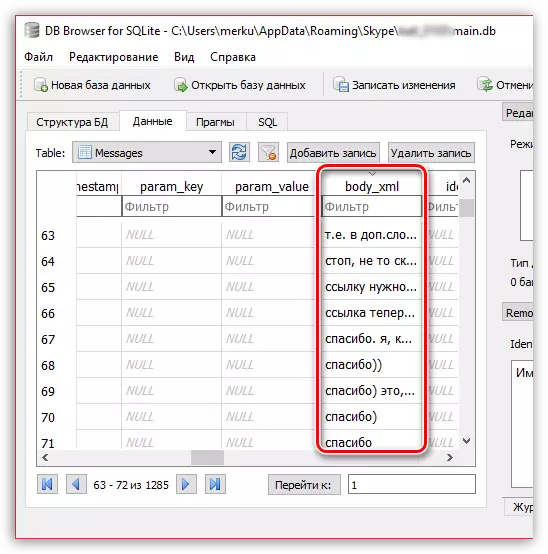
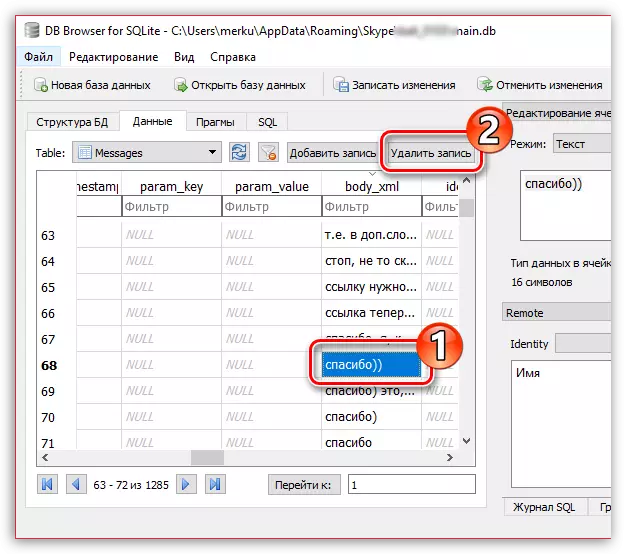
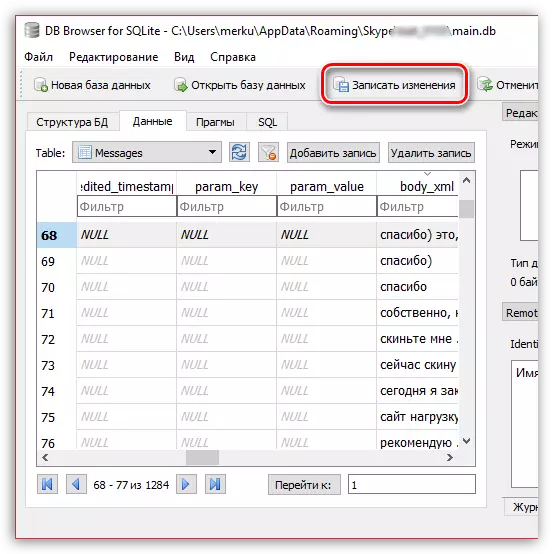
Με τέτοιες απλές τεχνικές, μπορείτε να καθαρίσετε το Skype σας από ανεπιθύμητα αρχεία.
